Kako popraviti da Google karte ne ažuriraju dijeljenje lokacije
Google Google Maps Junak / / August 15, 2023

Objavljeno
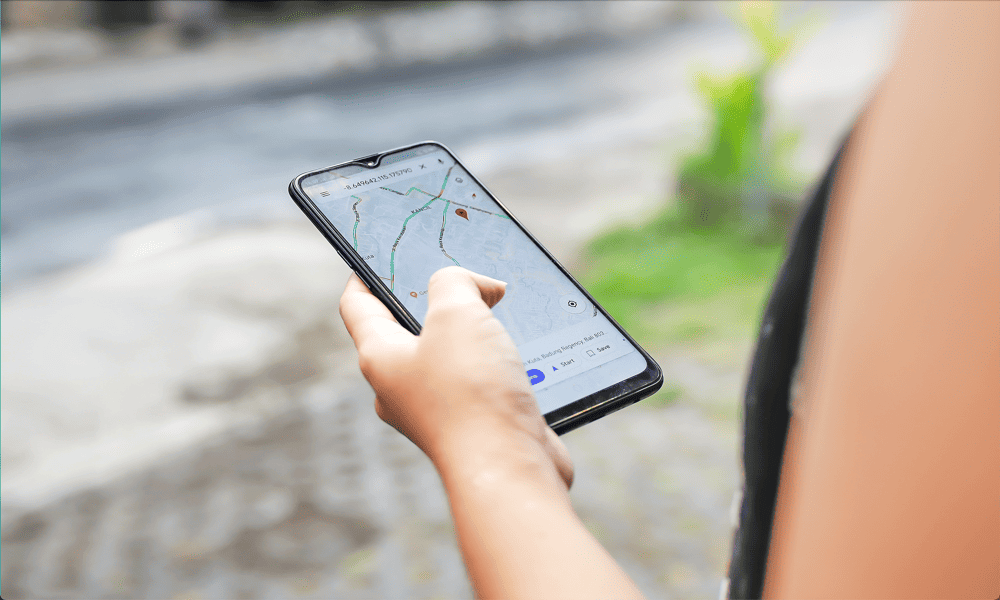
Google karte ne dijele lokaciju? Evo što možete pokušati ako imate problema s Google kartama koje ne ažuriraju dijeljenje lokacije.
Jeste li se ikada zapitali kako smo prije uspjeli bilo gdje pronaći put Google karte? Popularna aplikacija za navigaciju osigurava da, sve dok imate telefon sa sobom (i mrežnu vezu), uvijek možete pronaći kamo idete.
Google karte imaju i druge korisne značajke, poput dijeljenja lokacije. Većinu vremena dijeljenje vaše lokacije s drugim kontaktima funkcionira besprijekorno, ali ponekad stvari mogu poći po zlu i vaša lokacija na Google kartama možda neće odgovarati vašoj stvarnoj lokaciji u stvarnom životu.
Evo kako popraviti da Google karte ne ažuriraju dijeljenje lokacije na vašem uređaju.
Što je Google Maps Location Sharing?
Dijeljenje lokacije Google karata omogućuje vam da drugim ljudima omogućite da vide vašu lokaciju u stvarnom vremenu na svojim uređajima. To je stvarno koristan alat ako se pokušavate naći s prijateljem ili želite provjeriti je li netko sigurno stigao kući.
Možete se odlučiti za dijeljenje svoje lokacije na određeno razdoblje ili ga ostaviti uključenim na neodređeno vrijeme. Vaša će se lokacija dijeliti samo s kontaktima koje odaberete.
Kako podijeliti svoju lokaciju na Google kartama
Svoju lokaciju možete dijeliti izravno iz aplikacije Google karte uz samo nekoliko dodira. Metoda je slična i na Androidu i na iPhoneu.
Da biste podijelili svoju lokaciju na Google kartama:
- Otvoren Google karte.
- Dodirnite Profil ikonu u gornjem desnom kutu.
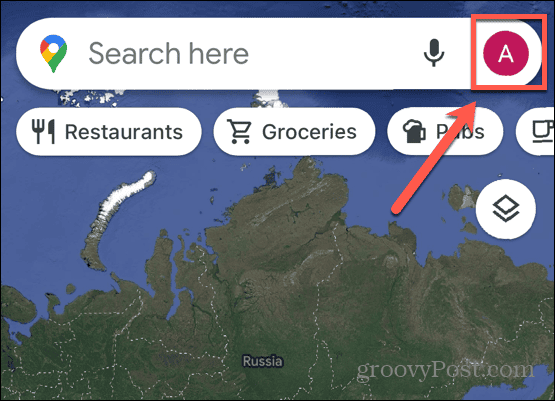
- Izaberi Dijeljenje lokacije.
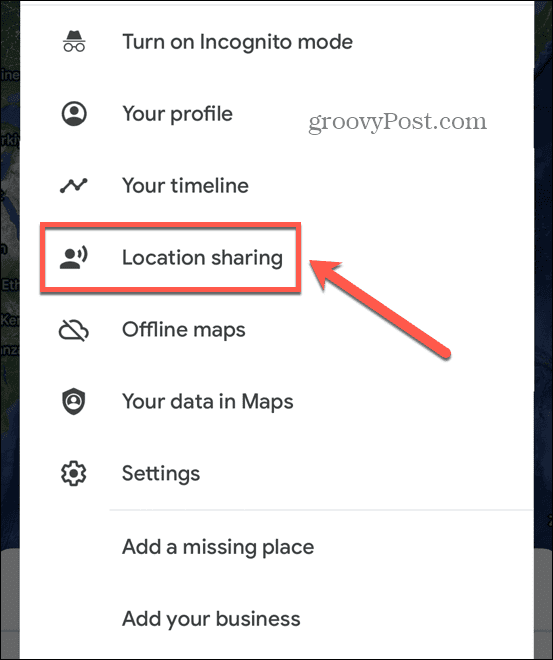
- Dodirnite Podijeli lokaciju.
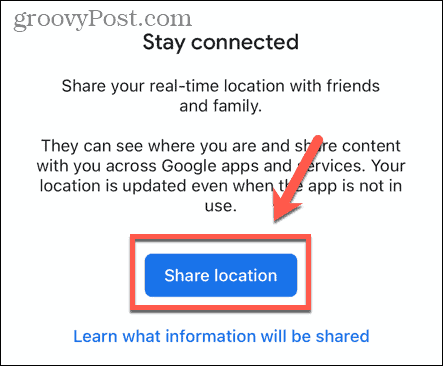
- Odaberite trajanje.
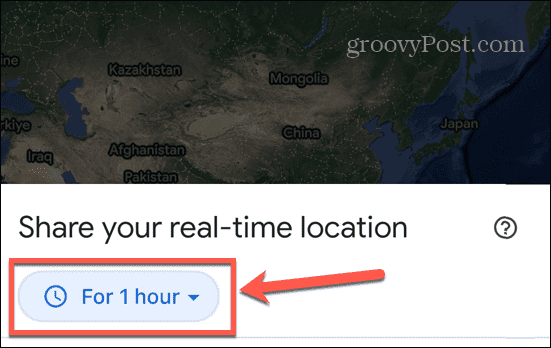
- Odaberite kontakte s kojima želite podijeliti svoju lokaciju i dodirnite Udio.
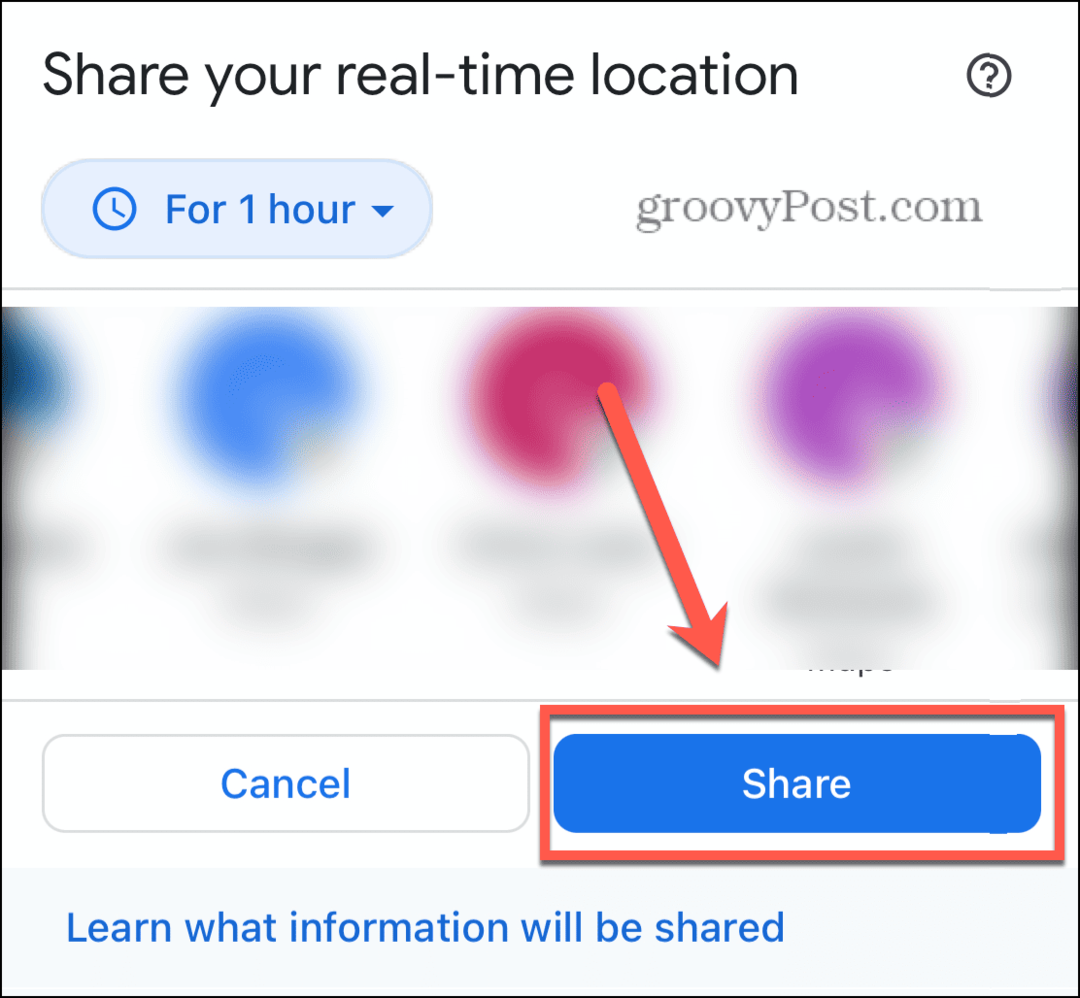
- Da biste prestali dijeliti svoju lokaciju, dodirnite svoju Profil ikonu i odaberite Dijeljenje lokacije.
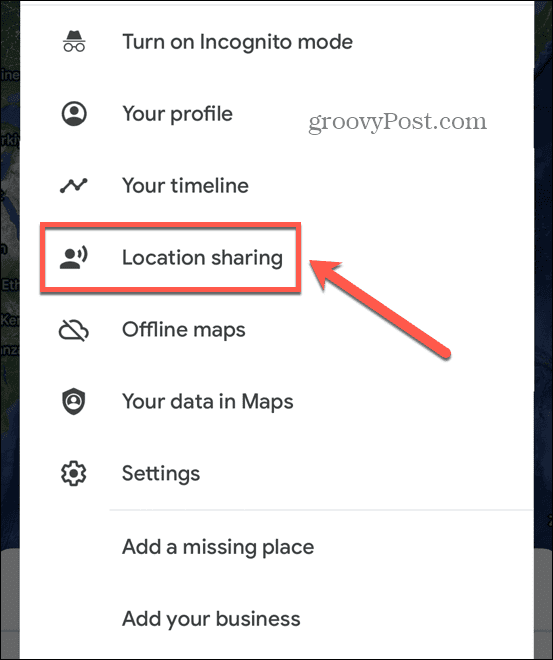
- Dodirnite Stop.
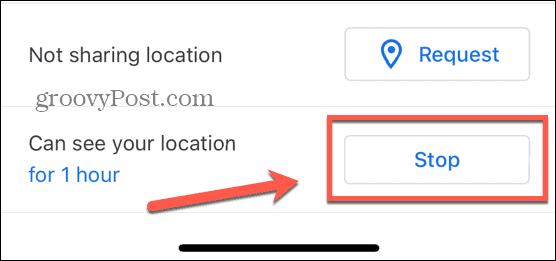
Provjerite svoju mrežnu vezu
Jedan od najvjerojatnijih uzroka zašto Google karte ne ažuriraju dijeljenje lokacije je to što vaš telefon nema mrežnu vezu. U tom slučaju Google karte neće moći dijeliti vašu lokaciju dok se ponovno ne povežete.
Svoju mrežnu vezu možete brzo testirati brzim pretraživanjem weba. Ako ne možete prikazati rezultate pretraživanja, nemate mrežnu vezu. Morat ćete se pokušati spojiti na Wi-Fi ili se preseliti na lokaciju s jačim mobilnim signalom.
Ako imate mrežnu vezu, možete isprobati nekoliko stvari Google karte ne rade na mobilnim podacima.
Provjerite postavke lokacije svog uređaja
Pametni telefoni omogućuju odabir postavki lokacije za svaku aplikaciju po aplikaciju. Na primjer, možda ne želite da Facebook zna vašu lokaciju, ali Google karte zahtijevaju taj pristup ako želite podijeliti svoju lokaciju. Provjerite postavke lokacije na Google kartama kako biste bili sigurni da aplikacija ima potrebna dopuštenja.
Kako provjeriti postavke lokacije na iPhoneu
Ako koristite Google karte na iPhoneu, evo kako možete promijeniti dopuštenja lokacije u Privatnost postavke.
Za promjenu postavki lokacije na iPhoneu:
- Otvori postavke aplikacija
- Pomaknite se prema dolje i dodirnite Privatnost& Sigurnost.
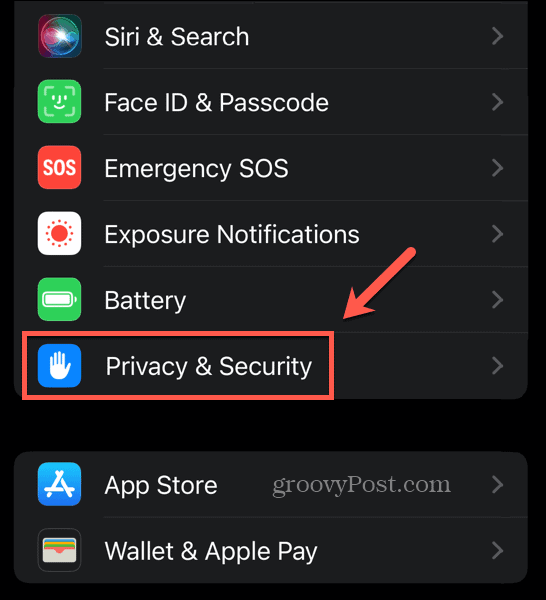
- Izaberi Usluge lociranja.

- Pomaknite se prema dolje i dodirnite Google karte.
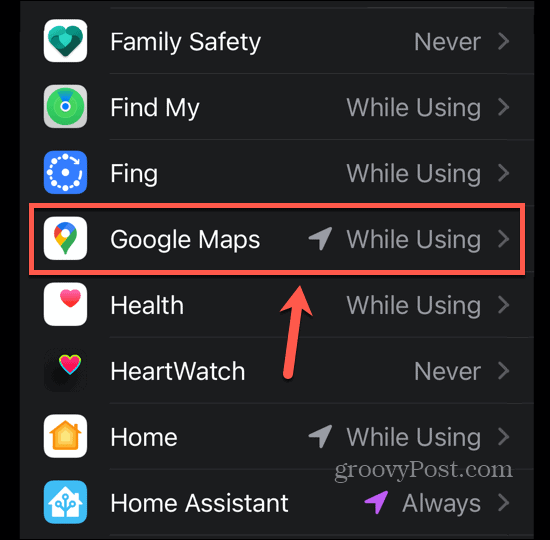
- Izaberi Dok koristite aplikaciju ili Stalno.
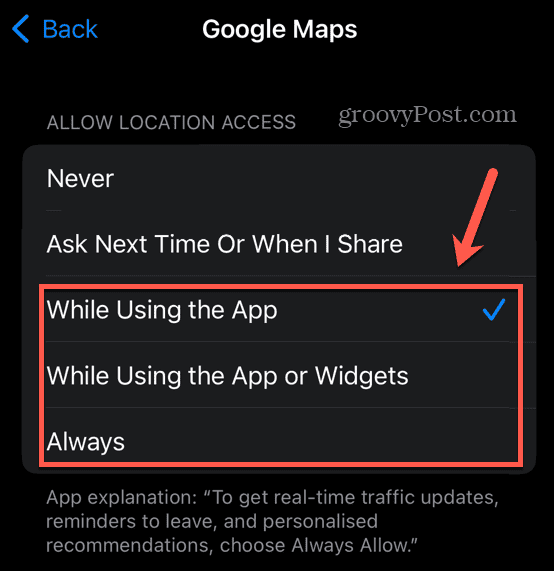
Kako provjeriti postavke lokacije na Androidu
Na Androidu možete promijeniti dopuštenja lokacije u postavke Jelovnik.
Za promjenu postavki lokacije na Androidu:
- Otvoren postavke.
- Izaberi Mjesto.
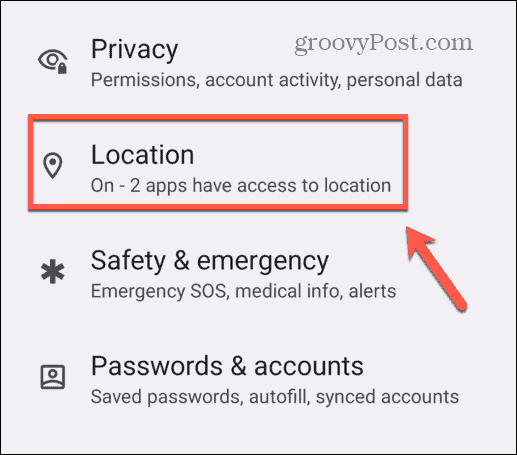
- Osigurati Koristi lokaciju je uključen i dodirnite Dopuštenja za lokaciju aplikacije.
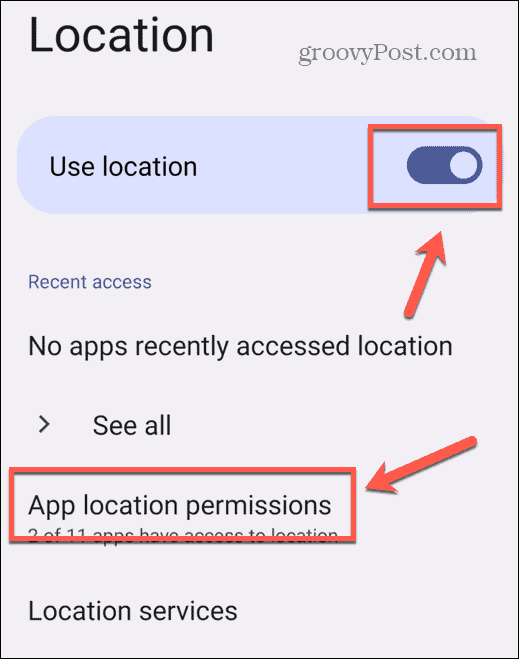
- Izaberi Karte.
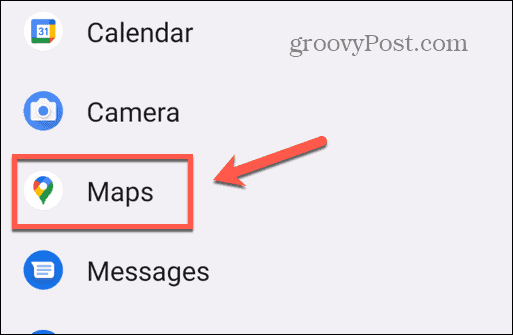
- Dodirnite Dopusti sve vrijeme ili Dopusti samo tijekom korištenja aplikacije.
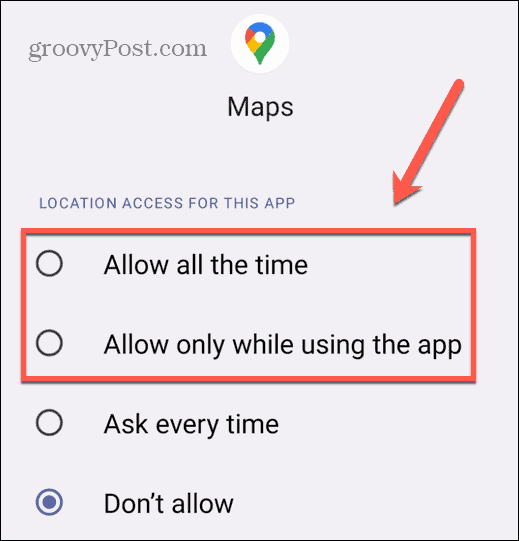
Provjerite mogu li Google karte raditi u pozadini
Omogućavanje aplikacijama da dopuste aktivnost u pozadini osigurava njihov rad čak i kada su u pozadini. Ovu značajku možete omogućiti na razini aplikacije na iPhoneu i Androidu.
Kako omogućiti pozadinsko osvježavanje aplikacije na iPhoneu
Na iPhoneu se ova značajka naziva pozadinsko osvježavanje aplikacije.
Da biste omogućili pozadinsko osvježavanje aplikacije na iPhoneu:
- Otvoren postavke.
- Izaberi Općenito.
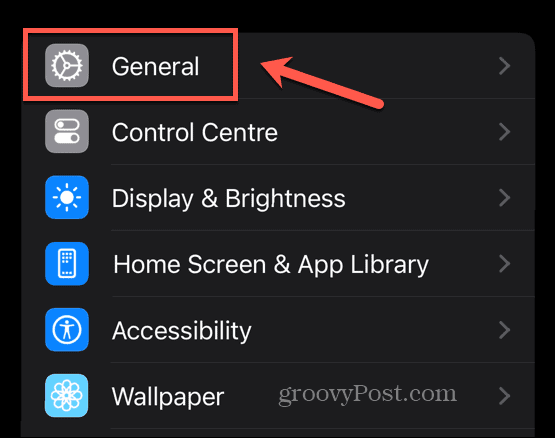
- Dodirnite Osvježavanje aplikacije u pozadini.
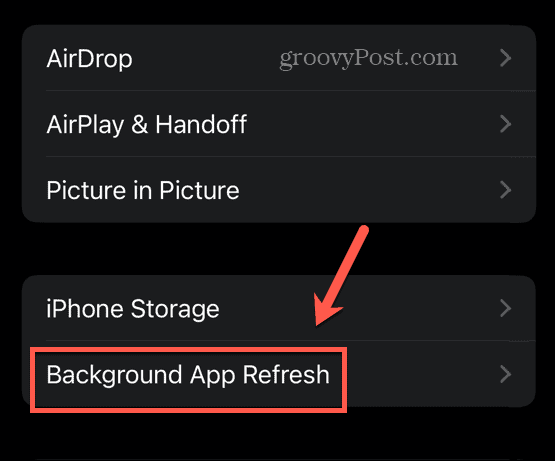
- Pomaknite se prema dolje i provjerite je li prekidač za Google karte je uključen.
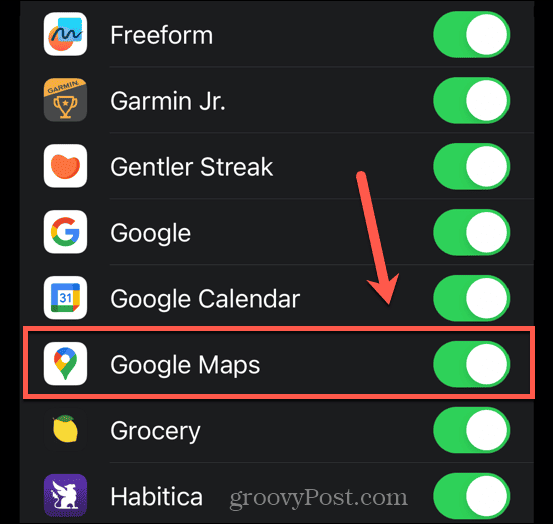
Kako omogućiti pozadinske podatke na Androidu
Na Androidu ćete morati provjeriti jesu li pozadinski podaci uključeni za Google karte.
Za uključivanje pozadinskih podataka za Google karte na Androidu:
- Otvoren postavke.
- Dodirnite aplikacije.
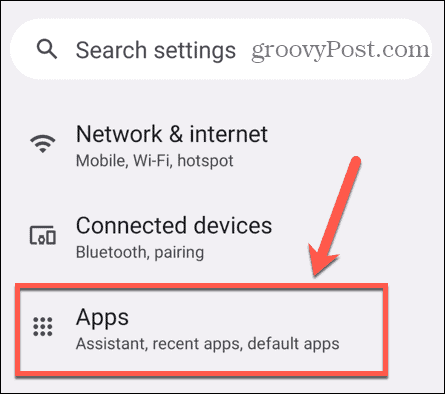
- Izaberi Sve aplikacije.
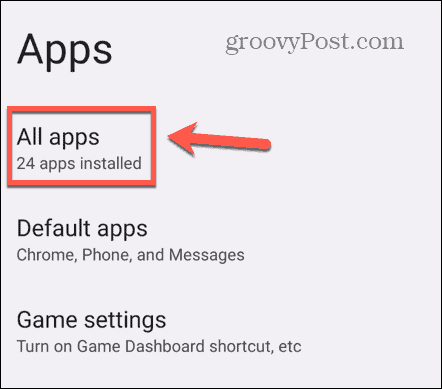
- Pomaknite se prema dolje i dodirnite Karte.
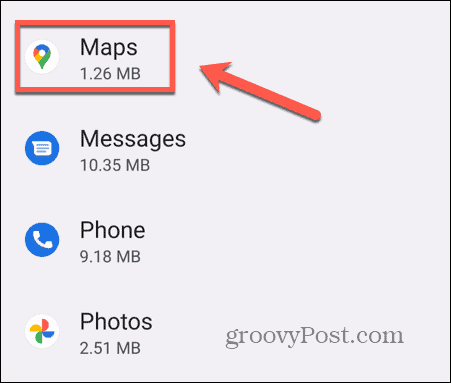
- Dodirnite Mobilni podaci i Wi-Fi.
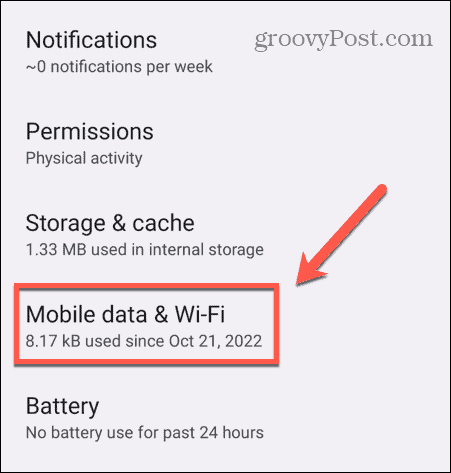
- Osigurati Pozadinski podaci je uključen.
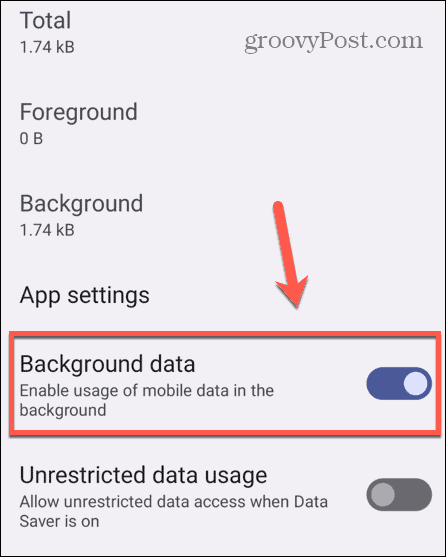
Očistite predmemoriju Google karata
Google karte pohranjuju neke informacije na vaš uređaj kako bi ubrzale aplikaciju i smanjile količinu podataka kojima morate pristupiti putem interneta. Ako imate problema s Google kartama, brisanje ove predmemorije može riješiti problem.
Kako očistiti predmemoriju Google karata na iPhoneu
Na iPhoneu možete očistiti predmemoriju putem same aplikacije Google karte.
Za brisanje predmemorije Google karata na iPhoneu:
- Otvoren Google karte.
- Dodirnite svoje Profil ikonu na desnom kraju trake za pretraživanje.
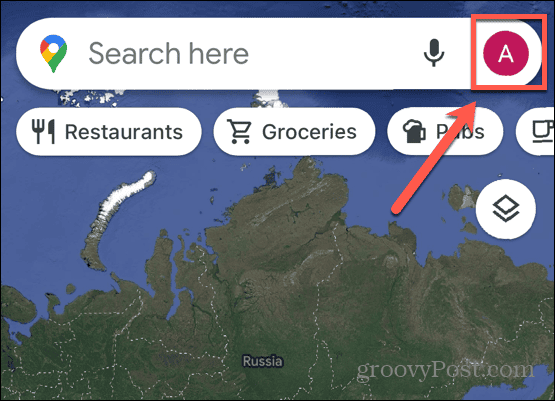
- Izaberi postavke.
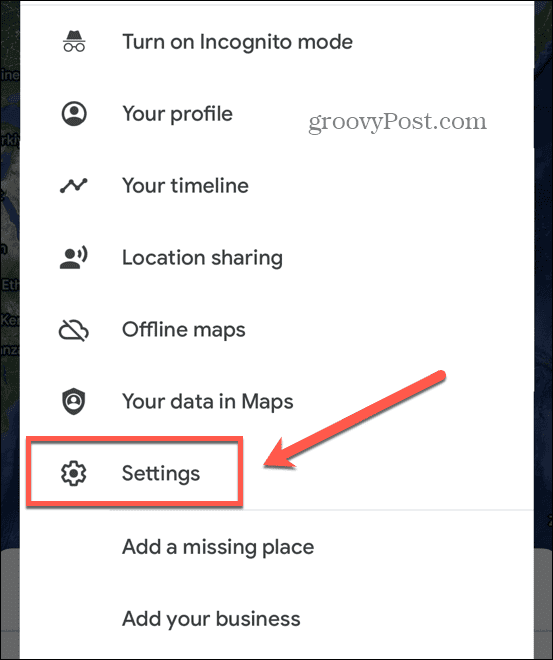
- Pomaknite se do samog dna stranice i dodirnite O, Uvjeti i Privatnost opcija.
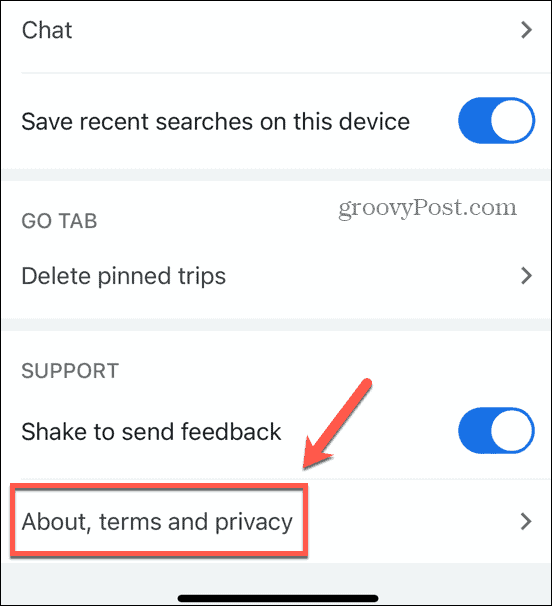
- Dodirnite Očisti podatke aplikacije.
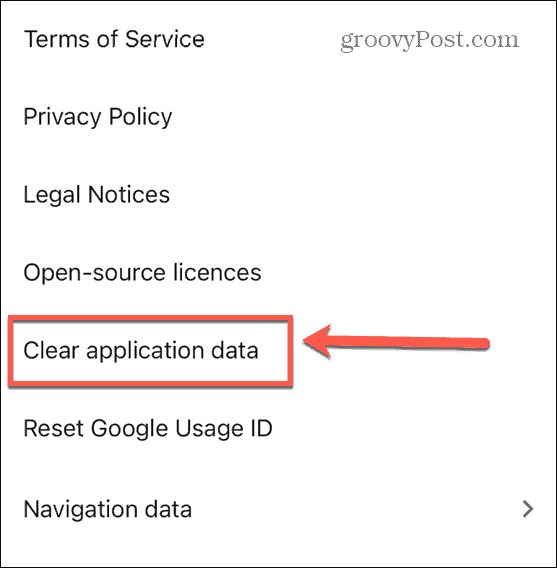
- Potvrdite svoju odluku.
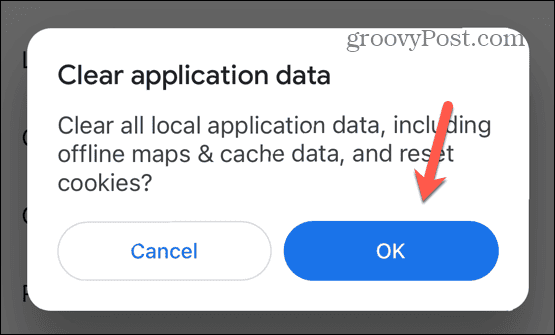
Kako očistiti predmemoriju Google karata na Androidu
Možete očistiti predmemoriju za Android aplikacije u Postavkama.
Za brisanje predmemorije Google karata na Androidu:
- Otvoren postavke.
- Dodirnite aplikacije.
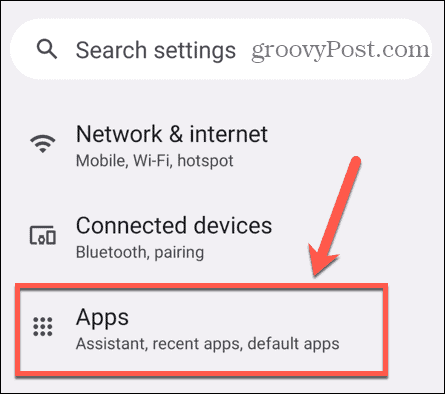
- Izaberi Sve aplikacije.
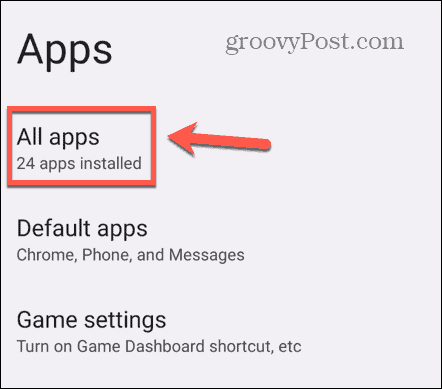
- Pomaknite se prema dolje i odaberite Karte.
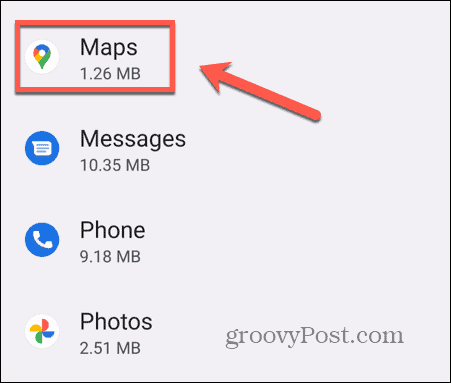
- Izaberi Pohrana i predmemorija.
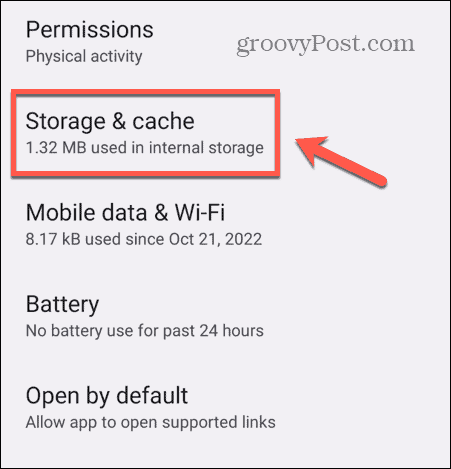
- Dodirnite Očisti predmemoriju.
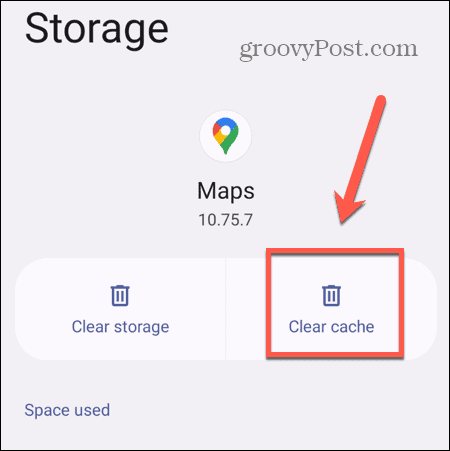
Ažurirajte Google karte
Ako imate problema s Google kartama, moguće je da imate zastarjelu verziju aplikacije. Ažuriranje Google karata može riješiti vaš problem.
Za ažuriranje Google karata:
- Otvori Trgovina aplikacijama ili Trgovina igračaka.
- Traziti Google karte.
- Ako gumb glasi Ažuriraj dodirnite je za ažuriranje aplikacije.
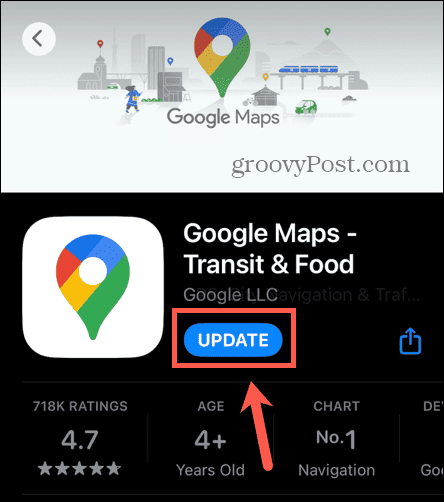
- Ako gumb ne čita Ažuriraj vaša aplikacija je ažurirana.
Ponovno instalirajte Google karte
Ako ništa drugo ne uspije, možete pokušati ukloniti Google karte s telefona, a zatim ih ponovno instalirati. Korištenje čiste instalacije aplikacije Google karte može riješiti sve probleme koje imate jer Google karte ne ažuriraju dijeljenje lokacije. Trebate imati na umu da na Androidu ne možete deinstalirati Google karte jer je to unaprijed instalirana aplikacija. Na iPhoneu, međutim, možete izbrisati aplikaciju s nekoliko dodira. Nakon što izbrišete Google karte, ponovno ih potražite u Apple App Storeu i ponovno ih instalirajte.
Kako izbrisati aplikaciju na iPhoneu
Aplikaciju na svom iPhone uređaju možete izbrisati izravno dodirivanjem ikone aplikacije.
Za brisanje aplikacije na iPhoneu:
- Dodirnite i držite Google karte ikona.
- Izaberi Ukloni aplikaciju.
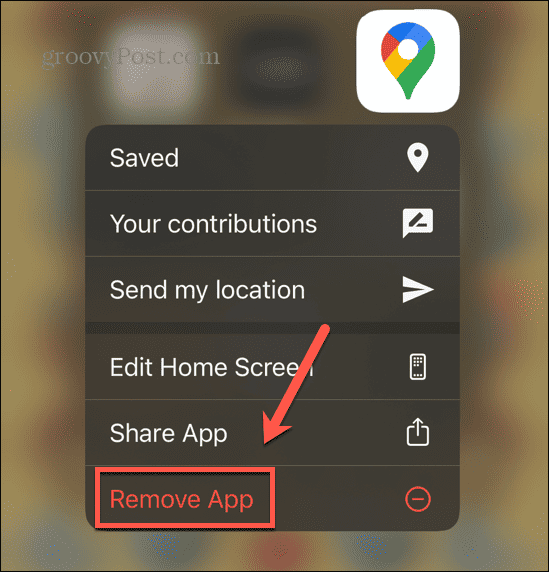
- Dodirnite Izbriši aplikaciju.
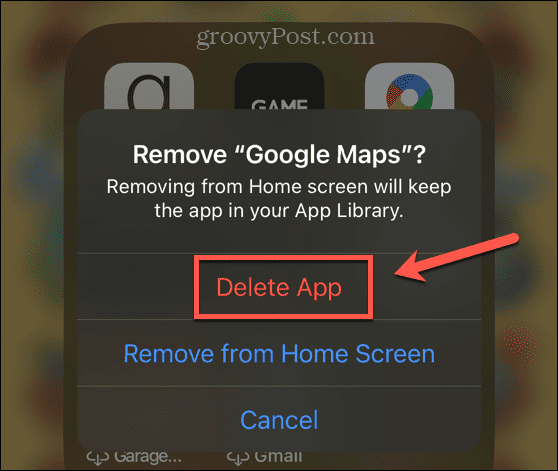
- Potvrdite svoju odluku.
Korištenje Google Maps
Ako naučite kako popraviti Google karte koje ne ažuriraju dijeljenje lokacije, to osigurava da vas vaši kontakti mogu lako pronaći ili pratiti vašu lokaciju kako biste bili sigurni da ćete sigurno stići kamo idete. Nadamo se da će jedan od gore navedenih trikova riješiti vaše probleme. Ako pronađete još neke korisne savjete, javite nam u komentarima ispod.
Kada koristite Google karte, postoje neki korisni savjeti pomoću kojih možete poboljšati svoje iskustvo. Ako volite planinarenje, možete naučiti kako isplanirajte svoje sljedeće planinarenje s Google kartama. Ako ste ljubitelj metričkog sustava, možete naučiti kako promijenite oznake s milja na kilometre u Google kartama. A ako se jednostavno ne snalazite s Google kartama, ima ih mnogo Alternative za Google karte da možete pokušati.


